Windows 7にクラシックビューはありますか?
はい、 Windows 7には、新しい(Windows)Aeroインターフェイスを備えた見栄えのするグラフィックと表示オプションがいくつかありますが、それを望まないのではないでしょうか。たぶん、あなたはWindows 95以来出回っている古典的なWindowsの外観に慣れているのでしょうか?
もしそうなら、まあ答えがあります!幸いなことに、Microsoftは(Microsoft)Windows7の古いインターフェイスを完全に削除するほど頭がおかしいわけではありません。ちなみに、Windows 8/10の外観は大幅に異なり、クラシックな外観を実現するのはそれほど簡単ではありませんが、それは別の話です。
Windows7クラシックテーマ
Windows 7では(Windows 7)、従来のWindowsの外観に簡単に戻すことができます。これを行うには、デスクトップ(Desktop)に移動し、右クリックして[パーソナライズ(Personalize)]を選択します。
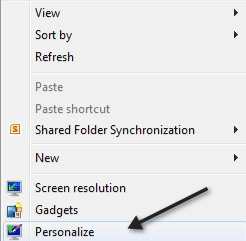
次に、Aeroテーマのリストを表示するダイアログが表示されます。ここで、クラシックビューに戻ることができます。
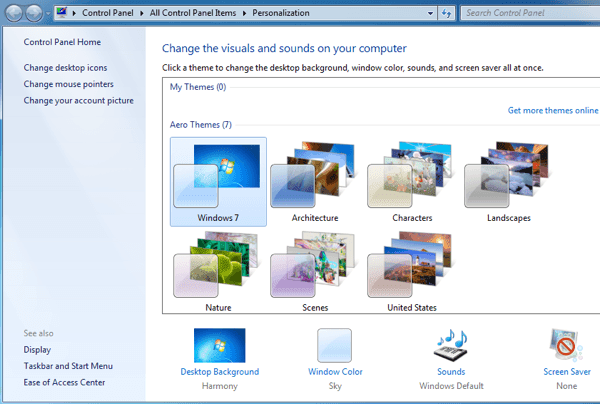
基本テーマと高コントラスト( Basic and High Contrast)テーマが表示されるまで、リストを下にスクロールします。WindowsClassicと呼ばれるものがあるはずです。
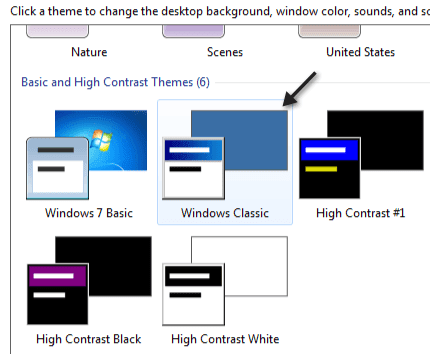
これで、デスクトップは新しいWindows7の外観から従来のWindows2000/XPの外観に変わります。

そしてもちろん、[スタート(Start)]ボタンと[スタート]メニュー(Start menu)は2000/XPバージョンのようになります。
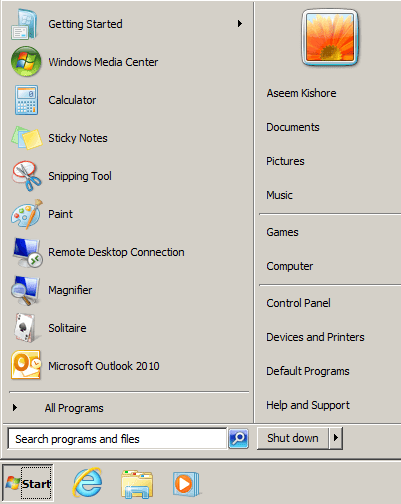
残念ながら、従来の外観に戻しても、XPで使用されていた[デスクトップの表示]アイコンは元に戻りません。(Show Desktop)代わりに、それはまだタスクバーの右側から遠く離れています。ただし、 Windows7で[デスクトップの表示]アイコンを復元する方法など、以前の投稿のいくつかを読むことができます。
これは、 Windows7をWindows2000(Windows 7)の(Windows 2000)ように見せるための最も速くて簡単な方法です。起動イメージやログイン画面などを変更することでさらにリアルにするプログラムもありますが、ソフトウェアをインストールする必要があり、システム上の多くのファイルが変更されます。楽しみ!
Related posts
データを失うことなくWindows 10にWindows 7からアップグレードする方法
サポート終了後にWindows 7を保護する方法
InstallおよびWindows 7 ESUキーを使用してMAKを使用している複数のデバイス上のキー
Windows 7 Life推奨事項 - 次へ!
Stickyの注意事項Windows 7からWindows 11/10への注意方法
MacOSXにWindows7または8ネットワーク共有プリンターをインストールする方法
Snipping Tool for Windows 10とWindows 7の使用方法
Windows 7のどの機能はWindows 10では使用できなくなりましたか?
Windows7でユーザーアカウントを作成または削除する方法
Windows 10&Windows 7 RAM Requirements - どのくらいのメモリが必要ですか?
Windows7のシステムリカバリツールでUSBメモリスティックを作成する
Ubuntuでフォルダを共有し、Windows7からフォルダにアクセスする方法
Windows 7 Home&Proでのインストールと新しい表示言語への変更
Windows 7 Lifeの終わり:Windows 7で滞在するリスク
Homegroupとは何ですか? Windows 7 Homegroupの使用方法
Windows7およびWindows8.1で、画面の解像度を変更し、テキストとアイコンを大きくします
ディスクなしでWindows 7をインストールする方法
PCmover Express - Windows 7からWindows 10へのPCmover Express
Windows7およびWindows8.1でのWindowsUpdateの動作を構成する
Windows7用の残りの最高のデスクトップガジェット
